Studieuppehåll
Viktigt att tänka på
- Registrering hindras på alla kurstillfällen (ny-, omregistrering) vid studieuppehåll
- Studieval (inriktningsval, villkorligt valfria kurser) hindras för studenten om studieval genomförs i Ladok om studenten tar studieuppehåll
- Studieupphåll görs alltid på den yttersta kurspaketeringen (program)
- Inlagt studieuppehåll ska inte tas bort. Om studenten vill återuppta sina studier innan studieuppehållet har gått ut ska man ”Tillgängliggöra tillfällesstrukturen”. Då kan studenten registrera sig på kurser och göra studieval. Man ska bara ta bort studieuppehållet om det är felaktigt inlagt
- För information om studieuppehåll på fristående kurs, se process Handlägga studieuppehåll
Tips och färgförklaring
- Öppna minst två fönster när du startar Ladok.
- Du använder ”*” när du söker på del av namn, personnummer etc
- När du sökt ut en student kommer du till översiktsbilden av hens resultat. Om du vill göra något aktivt (anta till kurs, studieuppehåll etc.) måste du gå till fliken ”Studiedeltagande”
- Jag använder två färger i mina lathundar. RÖD betyder att du ska göra något aktivt. GUL betyder att jag uppmärksammar en viss information men du behöver inte göra något aktivt
___________________________________________________________________________
- Sök upp studenten på startsidan genom att ange personnumret ,efternamn, förnamn eller del av namn. Använd dig av sökstjärna (*) om söker på del av namn eller del av personnumret
- Klicka på ”Sök”
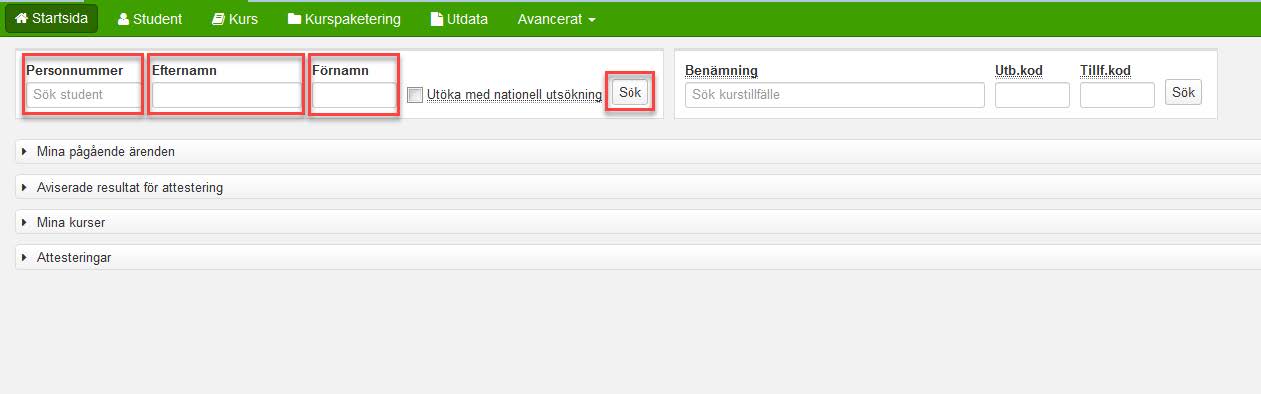
- Klicka på fliken ”Studiedeltagande”
- Klicka på ”Dokumentera” under programmet studenten ska göra studieuppehåll från
- Välj ”Uppehåll”
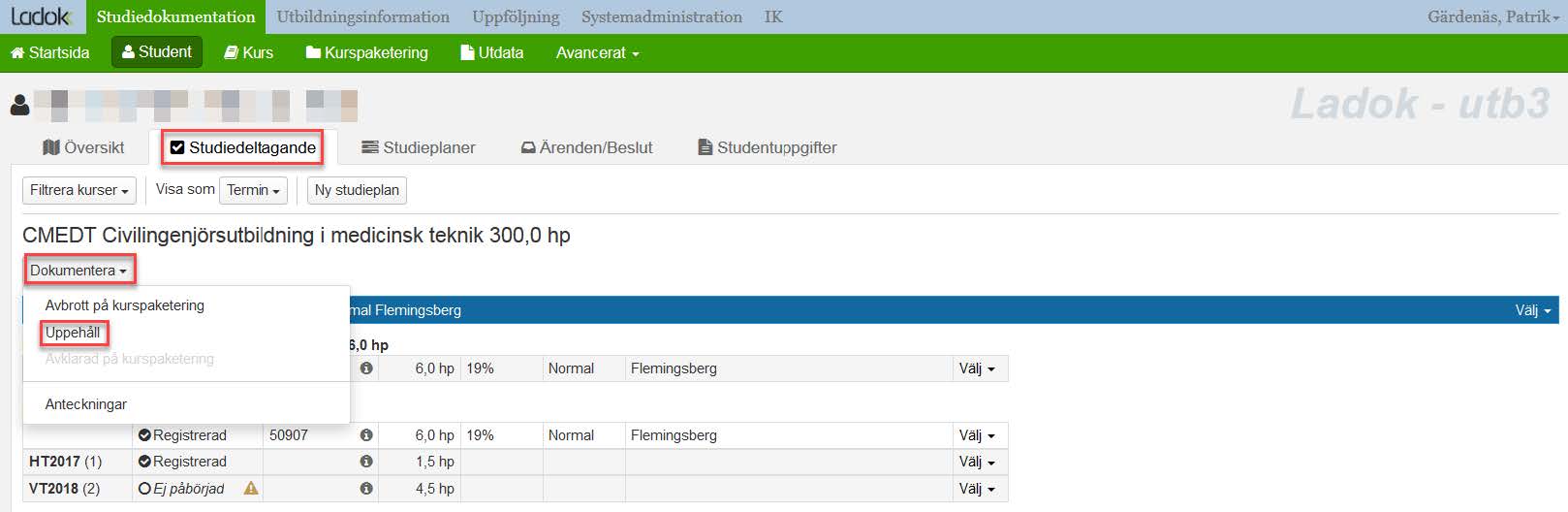
- Ange vilka datum som Studieuppehållet ska ligga mellan
- Klicka i rutan ”Rätt att återuppta studier”
- Fyll i Diarienumret och klicka på ”Uppehåll”
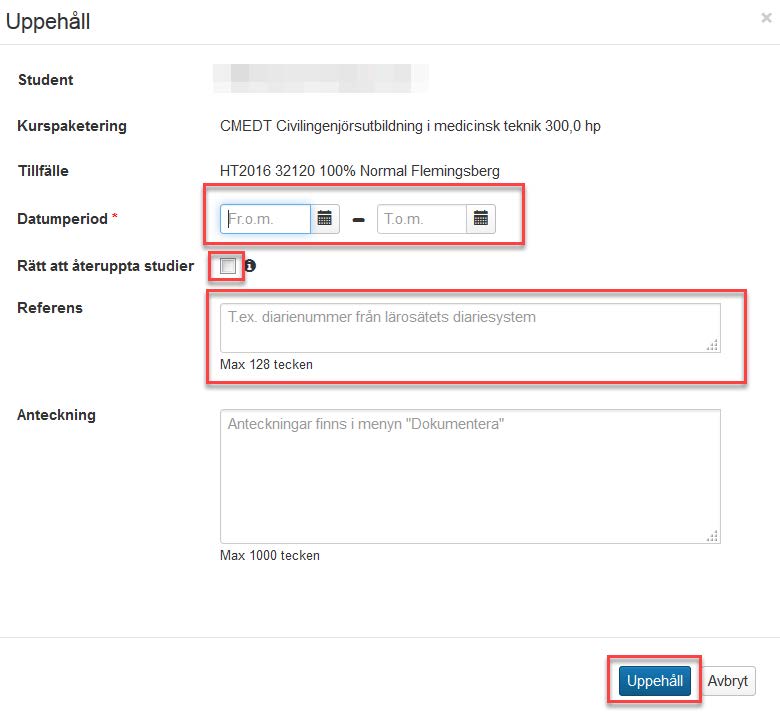
- Dokumentationen av studieuppehållet läggs under programnamnet
- Statusen på kurspaketeringen förändras till ”Ej pågående pga uppehåll”
- Om studenten vill påbörja sina studier innan studieuppehållet har gått ut ska man ”Tillgängligöra tillfällesstrukturen”, inte plocka bort studieuppehållet
- Även kursregistreringar hindras för samtliga kurstillfällen efter studieuppehållets startdatum, och även efter studieuppehållet slutdatum. Man måste ”Tillgängliggöra tillfällesstrukturen” för att studenten åter ska kunna registrera sig på kurser
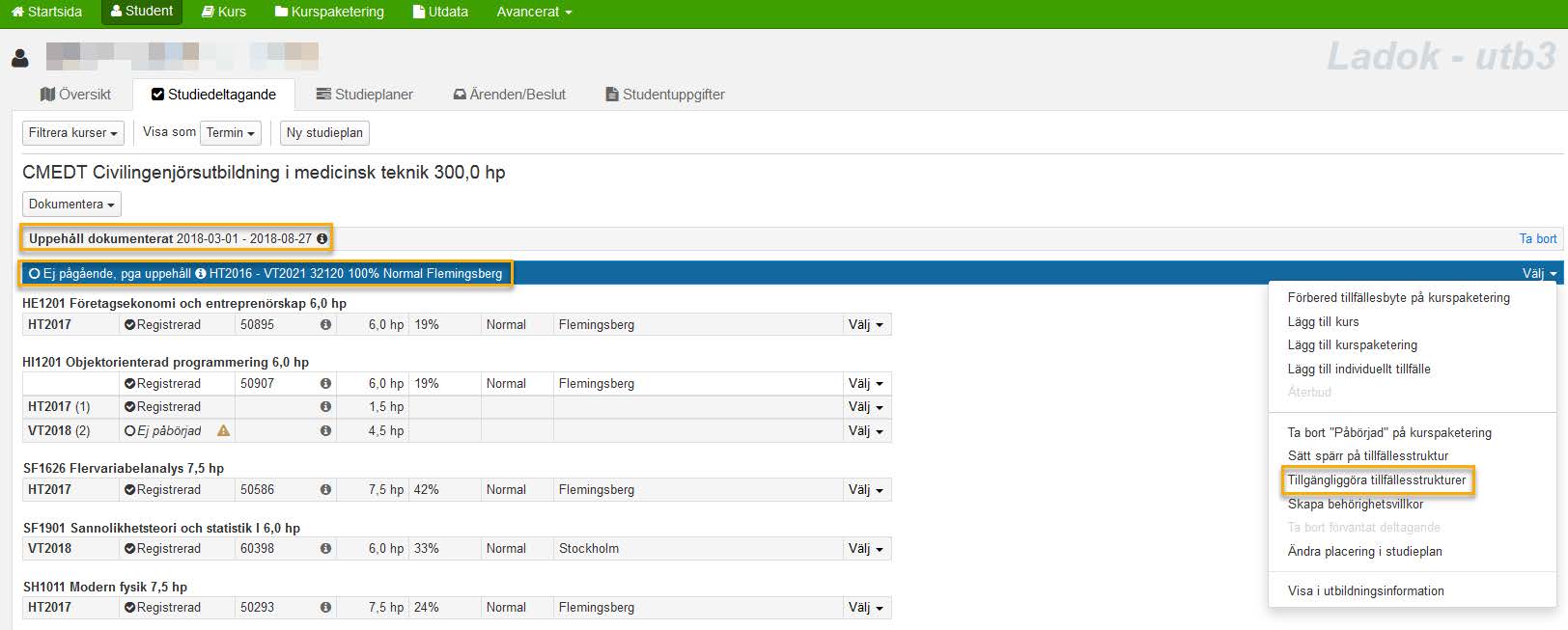
- Skriv in det datum som studenten ska kunna registrera sig på kurser och kunna göra val inom tillfällesstrukturen. Datumet måste vara tidigare än startdatumet på kursen då det annars inte är möjligt att registrera sig på kursen. Felmeddelandet som dyker upp är detta:”Kurspaketeringstillfället är ej tillgängligt när detta utbildningstillfälle startar”
- Klicka på ”Tillgängliggör”

- Klicka på ”i” i menyraden under programnamnet
- Du ser då från och med vilket datum som studenten åter kan registrera sig på kurser samt göra val inom tillfällesstrukturen
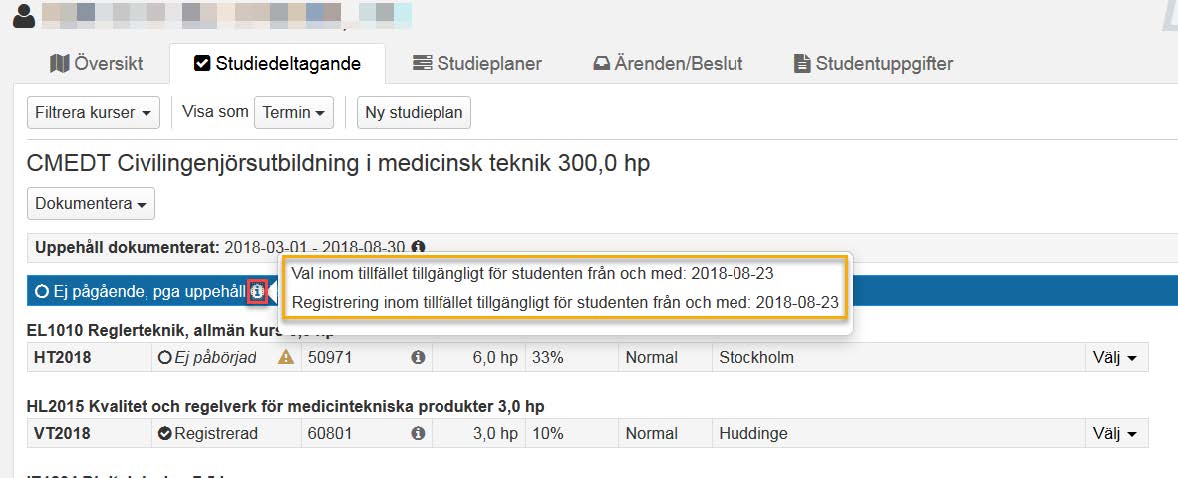
Problematik
- Student som gjort studieuppehåll hindras från studieval och registrering på kurs från det datum studieuppehållet påbörjas och framåt i tiden. Detta upphör inte vid studieuppehållets slut utan man måste ”Tillgängliggöra tillfällesstrukturen” för att studenten åter ska kunna registrera sig på kurs och göra studieval. Notera att det är viktigt att sätta datumet när man ”Tillgängliggör tillfällesstrukturen” till tidigare än startdatumet för kursen. Annars kommer inte studenten kunna registrera sig på kursen
Steg för steg
- Sök upp studenten från startsidan
- Klicka på sök
- Klicka på ”Studiedeltagande”
- Klicka på ”Dokumentera”
- Välj ”Uppehåll”
- Ange vilka start- och slutdatum.
- Klicka i rutan ”Rätt att återuppta studier”
- Fyll i Diarienumret
- Klicka på ”Uppehåll”
